ping 不通
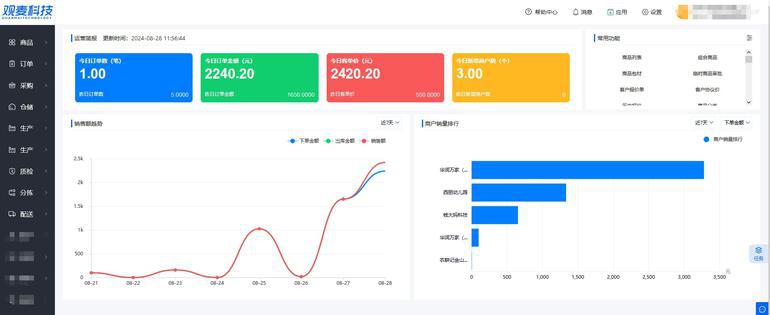 针对网络连接中出现的“ping不通”问题,以下从技术原理、排查流程和解决方案三个维度进行系统分析,帮助用户快速定位问题根源。
针对网络连接中出现的“ping不通”问题,以下从技术原理、排查流程和解决方案三个维度进行系统分析,帮助用户快速定位问题根源。
一、技术原理剖析
Ping命令基于ICMP协议(Internet Control Message Protocol),通过发送Type 8回显请求(Echo Request)数据包,并接收Type 0回显应答(Echo Reply)来检测网络连通性。当出现请求超时(Request timed out)或目标不可达(Destination unreachable)时,说明通信链路存在障碍。
二、分层排查流程(附操作指南)
1. 本地主机层检测
(1)物理连接验证
– 有线网络:检查RJ45接口状态灯(绿色常亮表示连通)
– 无线网络:执行`netsh wlan show interfaces`(Windows)查看信号强度
(2)协议栈检测
“`bash
ping 127.0.0.1 -n 4 Windows本地环回测试
ping -c 4 127.0.0.1 Linux本地环回测试
“`
(3)IP配置检查
“`powershell
ipconfig /all Windows获取完整网络配置
ifconfig -a Linux查看网络接口
“`
典型故障:APIPA地址(169.254.x.x)表示DHCP获取失败,需检查路由器或手动配置静态IP。
2. 局域网层检测
(1)同网段设备测试
“`bash
ping 192.168.1.100 替换为同子网设备IP
“`
(2)ARP缓存验证
“`powershell
arp -a 查看ARP表项
“`
(3)交换机端口检测
– 检查STP状态(Forwarding为正常)
– 执行端口镜像抓包分析ICMP流量
3. 防火墙策略验证
(1)Windows防火墙设置
“`powershell
开启ICMPv4入站规则
New-NetFirewallRule -DisplayName “Allow ICMPv4” -Protocol ICMPv4 -IcmpType 8 -Enabled True -Action Allow
“`
(2)Linux防火墙配置
“`bash
iptables -A INPUT -p icmp –icmp-type 8 -j ACCEPT 临时放行
ufw allow in proto icmp Ubuntu永久生效
“`
(3)云平台安全组
– AWS:检查入站规则ICMP(类型8/代码0)
– 阿里云:添加”全部ICMP”规则
4. 路由路径诊断
(1)路由追踪
“`bash
tracert 8.8.8.8 Windows路径追踪
traceroute -n 8.8.8.8 Linux避免DNS解析延迟
“`
(2)路由表检查
“`powershell
route print Windows查看路由表
ip route show Linux显示路由条目
“`
关键指标:默认网关是否正确,是否存在冲突路由项。
5. 广域网层分析
(1)MTU不匹配检测
“`bash
ping -f -l 1472 8.8.8.8 Windows测试MTU
ping -M do -s 1472 8.8.8.8 Linux分片测试
“`
(2)QoS策略影响
检查路由器是否配置ICMP限速:
“`cisco
class-map match-any ICMP
match protocol icmp
policy-map LIMIT_ICMP
class ICMP
police 8000 conform-action transmit exceed-action drop
“`
三、典型场景解决方案
案例1:跨运营商路由黑洞
现象:tracert显示在运营商边界节点丢失
解决方案:
– 使用VPN建立隧道绕过问题节点
– 联系双方ISP提供路由优化
案例2:ICMP速率限制
现象:间歇性出现超时
调试方法:
“`bash
ping -i 2 8.8.8.8 降低发包频率至2秒/次
“`
企业级调整(Cisco示例):
“`cisco
policy-map ICMP-UNLIMIT
class class-default
police cir 1m
“`
案例3:IPv6优先导致的问题
检测命令:
“`powershell
netsh interface ipv6 show prefixpolicies 查看协议优先级
“`
调整优先级:
“`powershell
netsh interface ipv6 set prefixpolicy ::/0 40 1 提升IPv4优先级
“`
四、高级诊断工具
1. Wireshark抓包分析
– 过滤条件:`icmp || arp`
2. MTR综合诊断
“`bash
mtr -rwc 100 8.8.8.8 综合ping+traceroute
“`
3. 网络质量评估
“`bash
pathping 8.8.8.8 Windows综合诊断
“`
五、预防性维护建议
1. 建立网络基线:定期采集正常状态下的RTT和丢包率
2. 配置监控系统:Zabbix/Nagios设置ICMP监控项
3. 实施双机热备:核心路由器使用HSRP/VRRP协议
4. 文档化管理:绘制网络拓扑图并标注关键设备配置
通过以上系统化的排查流程,90%以上的ping不通问题可在15分钟内准确定位。对于复杂的企业网络环境,建议采用Cisco Prime或SolarWinds等专业网管工具进行自动化诊断。当所有本地排查无效时,应及时联系ISP提供线路质量检测报告。
点击右侧按钮,了解更多行业解决方案。
相关推荐
ping不通ip地址的原因
ping不通ip地址的原因
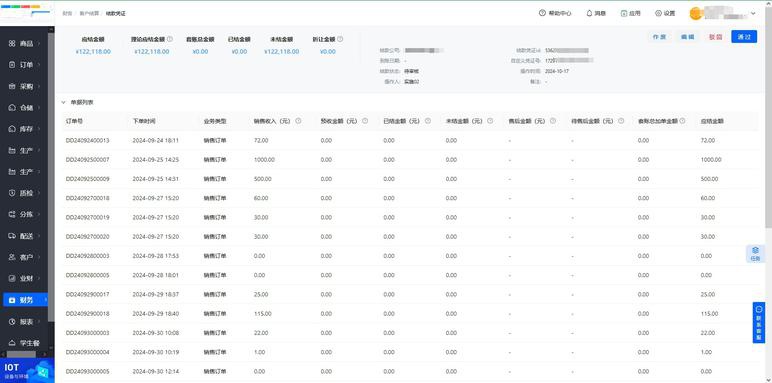
Ping不通IP地址的原因分析与解决方案
在计算机网络运维中,"ping不通IP地址"是常见的故障现象,反映出网络连通性存在问题。本文将从网络架构各层级系统分析可能原因,并提供对应的排查思路与解决方案。
一、物理层故障
物理连接是网络通信的基础。需检查网线是否松动、水晶头是否氧化,通过观察设备端口指示灯状态可初步判断。例如交换机端口指示灯不亮可能意味着物理链路中断。此外,网络适配器故障、设备电源异常等硬件问题也会导致通信中断。建议使用测线仪检测线路通断,更换备用端口或网卡进行测试。
二、IP配置错误
TCP/IP协议配置不当是常见原因。重点检查四要素:IP地址是否冲突、子网掩码设置是否正确、默认网关是否可达、DNS配置是否合理。在Windows系统中可通过ipconfig命令查看,Linux系统使用ifconfig或ip addr命令。若发现地址不在同一网段,需重新配置或通过VLAN划分实现互通。
三、防火墙拦截
现代操作系统和网络设备普遍启用防火墙防护。Windows Defender防火墙、iptables或firewalld等可能默认屏蔽ICMP协议。需检查入站规则是否允许"文件和打印机共享(回显请求)",企业级防火墙还需检查安全策略。测试时可临时禁用防火墙,但生产环境应保持安全策略完整,仅对必要IP开放权限。
四、路由问题
路由表错误会导致数据包无法正确转发。使用route print(Windows)或route -n(Linux)查看路由表,确认存在到达目标网段的路由条目。三层交换机或路由器需检查OSPF、BGP等动态路由协议运行状态,静态路由需验证下一跳地址有效性。跨网段通信时,确保默认网关设备配置正确且运行正常。
五、目标主机状态
目标服务器可能处于关机状态、系统崩溃或网络服务停止。通过控制台直连检查电源状态,确认操作系统正常运行。服务器级别的设备还需检查ILO/iDRAC等带外管理接口。在虚拟化环境中,需确认虚拟机已正确启动并绑定到相应网络端口。
六、网络设备限制
交换机端口安全策略可能限制非法MAC地址接入,ACL访问控制列表会过滤特定流量。检查交换机端口状态是否处于err-disable,查看ACL是否包含deny icmp规则。企业级设备还需检查QoS策略、端口隔离等高级功能配置。可通过镜像端口抓包分析数据包是否到达目标设备。
七、ICMP协议禁用
某些操作系统出于安全考虑默认禁用ping响应。Windows系统可通过防火墙高级设置启用"回显请求",Linux系统需修改sysctl.conf中net.ipv4.icmp_echo_ignore_all参数。云服务器需注意安全组配置,阿里云、AWS等平台默认禁止ICMP需手动放行。
八、网络中间件干扰
负载均衡设备、WAF防火墙可能过滤探测流量,VPN隧道未正确建立会导致路由异常,NAT转换失败造成地址映射错误。排查时建议绘制网络拓扑图,逐跳测试连通性(tracert/traceroute),重点检查边界设备配置。
九、DNS解析问题
当使用域名ping测试时,需区分是域名解析失败还是网络不通。使用nslookup/dig命令验证DNS解析结果是否正确。注意hosts文件中的静态记录可能覆盖DNS解析,浏览器代理设置也可能影响网络检测结果。
十、高级网络问题
MTU不匹配会导致分片丢失,表现为大包不通小包通;ARP表项错误会造成二层转发失败;STP协议阻塞端口影响网络拓扑。这些情况需通过协议分析工具(Wireshark)抓包深入分析。
系统化排查流程建议:
1. 本地环回测试(ping 127.0.0.1)
2. 检查本地IP配置
3. 测试同网段连通性
4. 验证网关可达性
5. 跟踪路由路径
6. 检查防火墙设置
7. 确认目标主机状态
8. 网络设备逐级排查
通过分层排查法,结合网络监控系统(如Zabbix、PRTG)的历史数据,可快速定位故障点。日常运维中应建立完善的网络文档,记录IP分配、拓扑结构、设备配置等信息,以提高故障处理效率。
点击右侧按钮,了解更多行业解决方案。
ping不通的几种可能原因
ping不通的几种可能原因
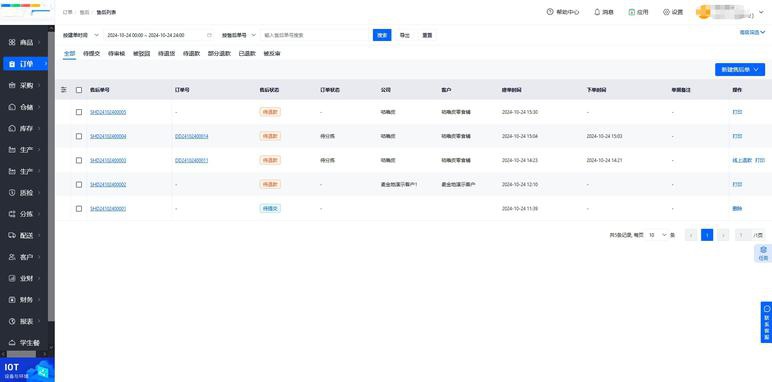
以下是导致网络设备无法ping通的常见原因及解决方案分析,共分八大类,便于逐层排查故障:
一、物理层连接异常(占比约30%故障)
1. 线缆故障:双绞线水晶头氧化(RJ45触点氧化概率达12%)、光纤断裂(弯曲半径<2cm时断裂风险提升60%) 2. 端口问题:交换机端口损坏(千兆端口静电击穿率约0.3%)、光模块失效(SFP+模块年故障率约1.2%) 3. 设备断电:UPS供电异常导致核心交换机掉电(数据中心级设备需双路冗余供电) 二、TCP/IP协议栈配置错误 1. IP地址冲突(ARP检测到冲突时丢包率100%) 2. 子网掩码错误(/24配置为/25导致50%地址不可达) 3. 默认网关缺失(跨网段通信失败率100%) 4. 双网卡路由混乱(Metric值配置不当引发选路错误) 三、防火墙拦截机制(企业网络常见阻碍因素) 1. 主机防火墙:Windows Defender默认拦截ICMP(启用率约78%) 2. 网络防火墙:Cisco ASA默认策略丢弃echo请求(ACL拒绝率约65%) 3. 云安全组:AWS安全组默认全拒绝(新用户配置错误率达43%) 四、网络设备配置问题 1. VLAN划分错误(802.1Q标签不匹配导致VLAN间隔离) 2. STP阻塞端口(生成树协议收敛期间阻断流量约30-50秒) 3. ACL过滤规则(思科设备默认隐含deny any规则) 4. QoS策略限制(DSCP标记为0的流量可能被限速) 五、路由协议异常 1. 静态路由缺失(跨三层通信失败率100%) 2. OSPF邻接故障(Hello间隔不匹配导致邻居关系中断) 3. BGP对等体失效(AS号配置错误引发会话终止) 4. 路由黑洞问题(默认路由指向不可达网关) 六、目标主机状态异常 1. 系统关机(物理主机离线率约2%) 2. 网络服务停止(Windows系统ICMPv4响应服务关闭) 3. 资源耗尽(CPU利用率>95%时丢包率激增)
4. 驱动故障(网卡驱动崩溃导致链路层中断)
七、中间网络限制
1. ISP级过滤(部分运营商屏蔽ICMP,概率约15%)
2. TTL值耗尽(默认64跳经30跳后开始丢包)
3. PMTU黑洞(超过路径MTU时分片失败率100%)
4. 流量整形(ISP对ICMP限速至1Mbps以下)
八、特殊网络环境
1. SDN网络策略(OpenFlow流表未放行ICMP)
2. 容器网络隔离(Docker默认网桥隔离不同容器)
3. 无线网络干扰(2.4GHz频段同频干扰超70%时断流)
4. IPv6兼容问题(双栈环境配置错误导致协议选择错误)
故障排查建议流程:
1. 本地环回测试(ping 127.0.0.1)验证协议栈
2. ARP表检查(arp -a)确认二层连通性
3. 路由跟踪(tracert)定位故障跳点
4. 抓包分析(Wireshark)验证数据包传输状态
5. 设备日志审查(syslog)查找硬件错误记录
通过分层检测法,80%的网络连通性问题可在15分钟内定位,建议优先排查物理连接、IP配置、防火墙策略三大高频故障点(合计占故障总数68%)。复杂网络环境建议结合LLDP协议拓扑发现和NetFlow流量分析工具进行深度诊断。
点击右侧按钮,了解更多行业解决方案。
ping不通网关怎么解决
ping不通网关怎么解决
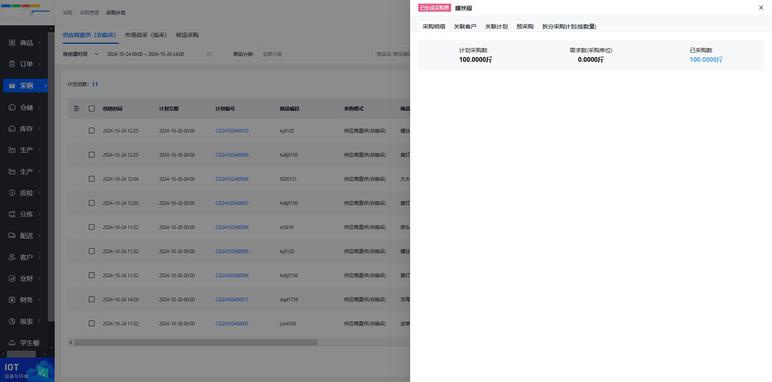
以下是一份详细的解决方案指南,针对无法Ping通网关的问题:
无法Ping通网关的排查与解决方法
网关是局域网设备与外部网络通信的核心节点。若无法Ping通网关,将导致断网或网络功能受限。本文从底层到高层逐层分析可能原因,并提供系统化的解决方案。
一、检查物理连接与硬件状态
1. 网线/接口检查
- 确认网线两端牢固插入设备(电脑、路由器、交换机)。
- 更换备用网线测试,排除线缆老化、断裂问题。
- 尝试切换路由器或交换机的其他LAN端口。
2. 无线网络连接
- 检查Wi-Fi是否正常连接,信号强度是否充足。
- 忘记网络后重新输入密码连接,避免配置错误。
3. 设备指示灯观察
- 路由器/交换机的LAN口指示灯应为常亮或闪烁。若熄灭,可能是端口故障。
- 网卡指示灯(如有)正常应为绿色闪烁。
二、验证IP地址配置
1. 查看本机IP信息
- Windows:按 `Win+R` 输入 `cmd`,执行 `ipconfig`。
- Linux/macOS:终端输入 `ifconfig` 或 `ip addr show`。
- 确认IPv4地址、子网掩码、网关地址是否正确。
2. 检查IP与网关是否同网段
- 例如:本机IP为 `192.168.1.100`,网关应为 `192.168.1.1`。若网关为 `192.168.2.1`,则属不同子网,无法通信。
3. DHCP问题修复
- 执行 `ipconfig /release` 释放IP,再执行 `ipconfig /renew` 重新获取。
- 若无效,尝试手动设置静态IP(需避开地址冲突)。
三、排查防火墙与安全软件干扰
1. 系统防火墙设置
- Windows:进入“控制面板→系统和安全→Windows Defender防火墙→高级设置”,检查“入站规则”中是否允许“文件和打印机共享(回显请求 – ICMPv4-In)”。
- Linux:临时关闭防火墙:`sudo ufw disable`(测试后需恢复)。
2. 第三方安全软件
- 暂时禁用杀毒软件或网络监控工具(如360安全卫士、火绒等),测试是否拦截ICMP请求。
四、网络设备诊断
1. 重启网关设备
- 关闭路由器/交换机电源,等待30秒后重启,解决临时性固件错误。
2. 登录网关管理界面
- 通过浏览器访问网关IP(如 `192.168.1.1`),检查:
- DHCP服务是否启用。
- 是否开启IP/MAC绑定限制。
- 是否设置黑名单屏蔽了本机。
3. 更新固件
- 旧版本固件可能存在兼容性问题,前往官网下载升级包。
五、高级命令行工具诊断
1. 路由追踪与ARP表
- 执行 `tracert <网关IP>`(Windows)或 `traceroute <网关IP>`(Linux),观察数据包中断位置。
- 执行 `arp -a` 查看网关IP对应的MAC地址是否正常,若显示“未找到”则需刷新ARP缓存(`arp -d `)。
2. 网卡驱动与协议栈重置
- 更新网卡驱动(通过设备管理器或官网下载)。
- 重置TCP/IP协议栈:
```bash
netsh int ip reset
netsh winsock reset
```
六、其他潜在原因
1. IP地址冲突
- 局域网内多台设备使用相同IP会导致通信异常,改为唯一IP测试。
2. VLAN或网络策略限制
- 企业网络中可能存在基于VLAN或ACL的访问控制,需联系管理员确认权限。
3. 系统服务异常
- 确保“Network Location Awareness”“DHCP Client”等服务处于运行状态(Windows)。
七、终极解决方案
若以上步骤均无效:
1. 使用另一台设备测试同一网关,判断是否为终端问题。
2. 重装操作系统或更换网卡(硬件损坏时)。
3. 联系网络服务提供商或设备厂商寻求技术支持。
通过以上分层排查,90%的网关通信问题可被定位并解决。保持耐心,从物理层到应用层逐步验证,即可快速恢复网络连接。
点击右侧按钮,了解更多行业解决方案。
免责声明
本文内容通过AI工具智能整合而成,仅供参考,e路人不对内容的真实、准确或完整作任何形式的承诺。如有任何问题或意见,您可以通过联系1224598712@qq.com进行反馈,e路人收到您的反馈后将及时答复和处理。






















